x Tutoriel moyen x
changer la couleur d’une plage de couleurs
Voici un nouveau tuto pour vous faciliter la modification des couleurs de vos images. Il faudra savoir jouer avec les calques
♠ Démarrage : On commence par ouvrir une image et à ajouter par-dessus un calque de l’image (qu’on appellera Image) + un calque vierge (ici on l’appellera couleur 1)
Avant d’accomlir l’étape suivante, assurez-vous d’être sur l’image et non le calque, comme indiqué ci-dessus.
♠ Sélectionner la plage de couleurs : Allez dans Sélection > Plage de couleurs. Si vous suivez à la lettre le tuto avant de vous lancer ‘à l’aventure’, préférez l’option « Rouges » à l’option pipette dans sélection. Sinon, cliquez sur votre image le ton de couleur que vous souhaitez modifier, puis réglez la sélection avec la molette de tolérance.
Cliquez ensuite sur OK. Une sélection apparaît sur votre image
♠ La mise en couleurs : Tout en gardant la sélection active, cliquez sur le calque qu’on a précédemment appelé « couleur 1 », puis remplissez la sélection par la couleur voulue. Désélectionnez vos pixels pour admirer le résultat (Ctrl+D)
Astuce : si vous voulez changer à nouveau la couleur, il suffit de verrouiller les pixels transparents avant de remplir le calque.
Voici d’autres résultats obtenus avec ce tutoriel.
![[Moyen] Changer la couleur d'une plage de couleurs (Photoshop) 1240408776_plagecoulfinal1](https://2img.net/h/zepload.com/images/1240408776_plagecoulfinal1.jpg)
A été crée avec deux images + l'outil dégradé
![[Moyen] Changer la couleur d'une plage de couleurs (Photoshop) 1240408822_plagecoulfinal2](https://2img.net/h/zepload.com/images/1240408822_plagecoulfinal2.jpg)
Ici, j'ai juste utilisé l'outil dégradé